Edge浏览器不显示收藏夹怎么办?Edge浏览器菜单显示收藏夹栏方法
- WBOYWBOYWBOYWBOYWBOYWBOYWBOYWBOYWBOYWBOYWBOYWBOYWB转载
- 2024-03-13 16:28:231403浏览
php小编西瓜为您解答Edge浏览器中收藏夹不显示的问题。在使用Edge浏览器时,有时候会出现收藏夹栏不显示的情况,让人感到困扰。接下来,我们将介绍如何通过简单的操作来解决这个问题,让您能够方便地查看和管理您的收藏夹。
Edge浏览器菜单显示收藏夹栏方法:
1、进入软件,点击页面右上角的“. . .”按钮。
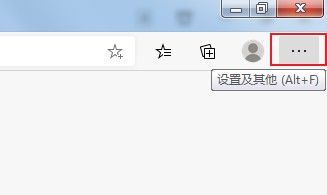
2、在下方给出的菜单选项中选择“收藏夹”选项中的“显示收藏夹”一栏。
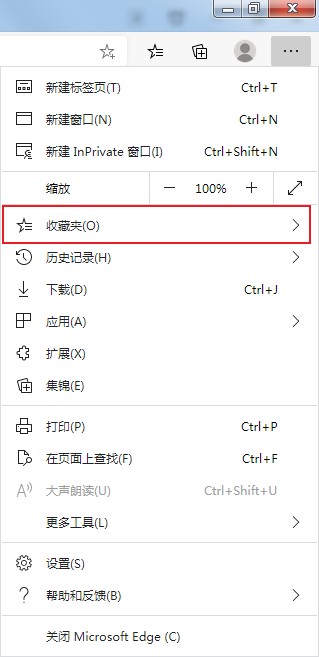
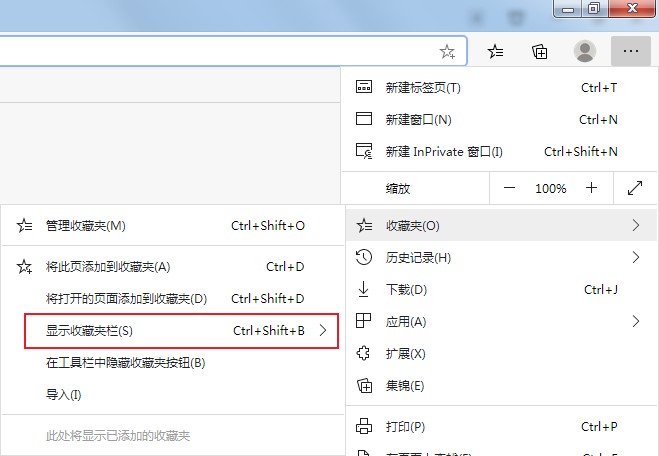
3、最后选择“显示收藏夹栏”下方的“始终”选项就可以了。
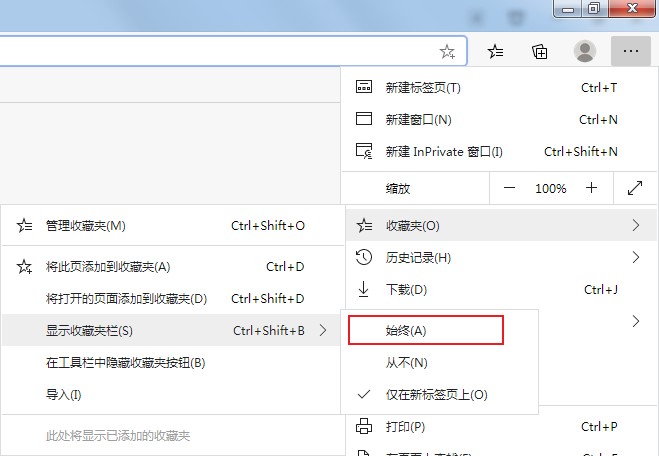
以上是Edge浏览器不显示收藏夹怎么办?Edge浏览器菜单显示收藏夹栏方法的详细内容。更多信息请关注PHP中文网其他相关文章!
声明:
本文转载于:xitongzhijia.net。如有侵权,请联系admin@php.cn删除

